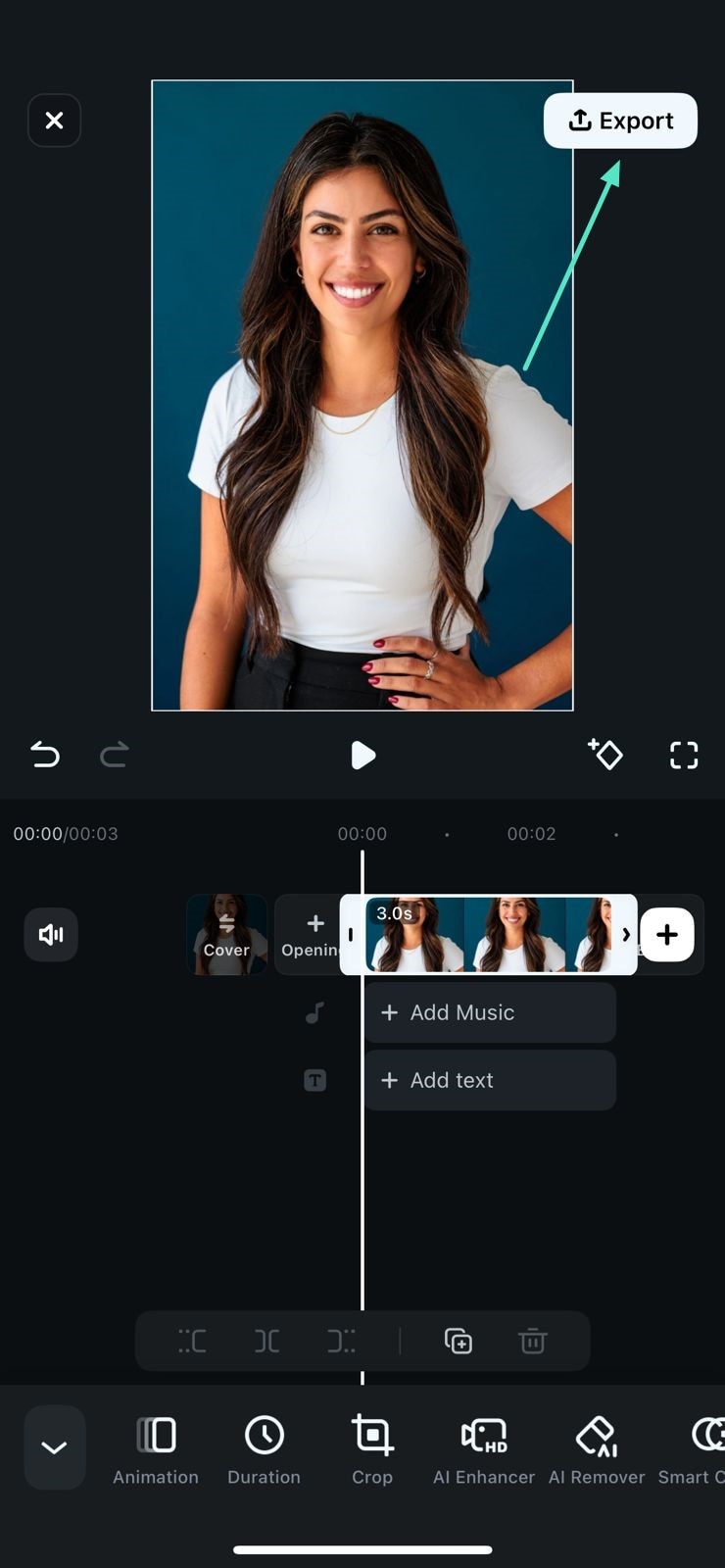Denken Sie größer – Ein Leitfaden von Filmora
Filmora Retusche für Mobilgeräte
Filmora Retusche für Mobilgeräte bietet leistungsstarke KI-gestützte Verschönerungsfunktionen, mit denen Sie Selfie- und Porträtvideos mühelos optimieren können. Die Haut wird geglättet, Zähne aufgehellt und natürliche Details bleiben erhalten. Sie können Gesichtsmerkmale wie Augen, Nase, Lippen und Gesichtsform individuell anpassen – für einen natürlich gepflegten, kamerabereiten Look. Folgen Sie den untenstehenden Schritten, um zu erfahren, wie Sie diese Funktion in der Filmora App verwenden.
Inhaltsverzeichnis
Schritt 1. Zugriff auf die Funktion
Starten Sie die Filmora App auf Ihrem Smartphone und tippen Sie auf der Startseite auf die Option Retusche. Fügen Sie anschließend Ihr Bild oder Video hinzu, um mit der Bearbeitung zu beginnen.
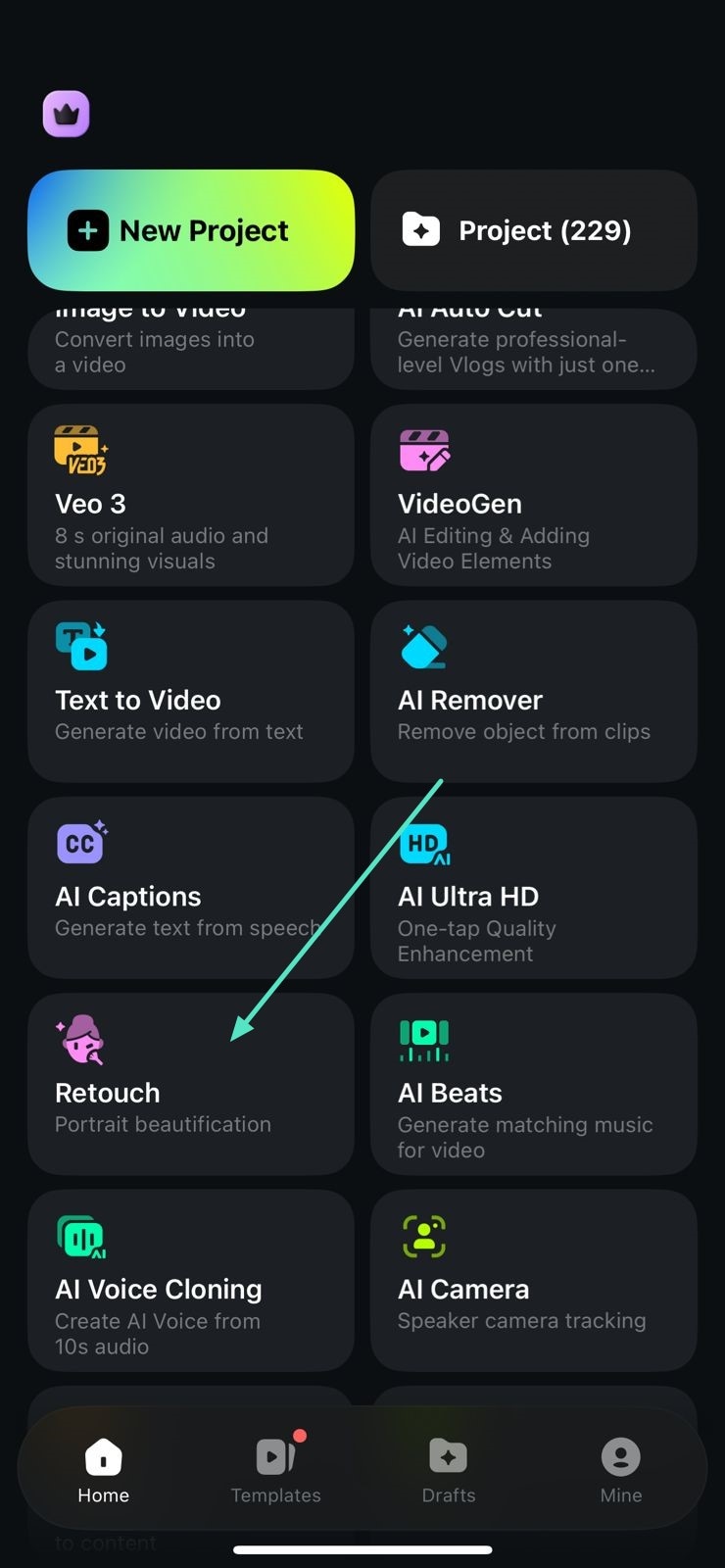
Schritt 2. Retusche auswählen
Im Bereich Retusche können Sie den Schieberegler für Glätte anpassen, um die Haut gleichmäßiger erscheinen zu lassen. Bestätigen Sie die Änderung, indem Sie auf das Häkchen-Symbol auf der rechten Seite tippen.
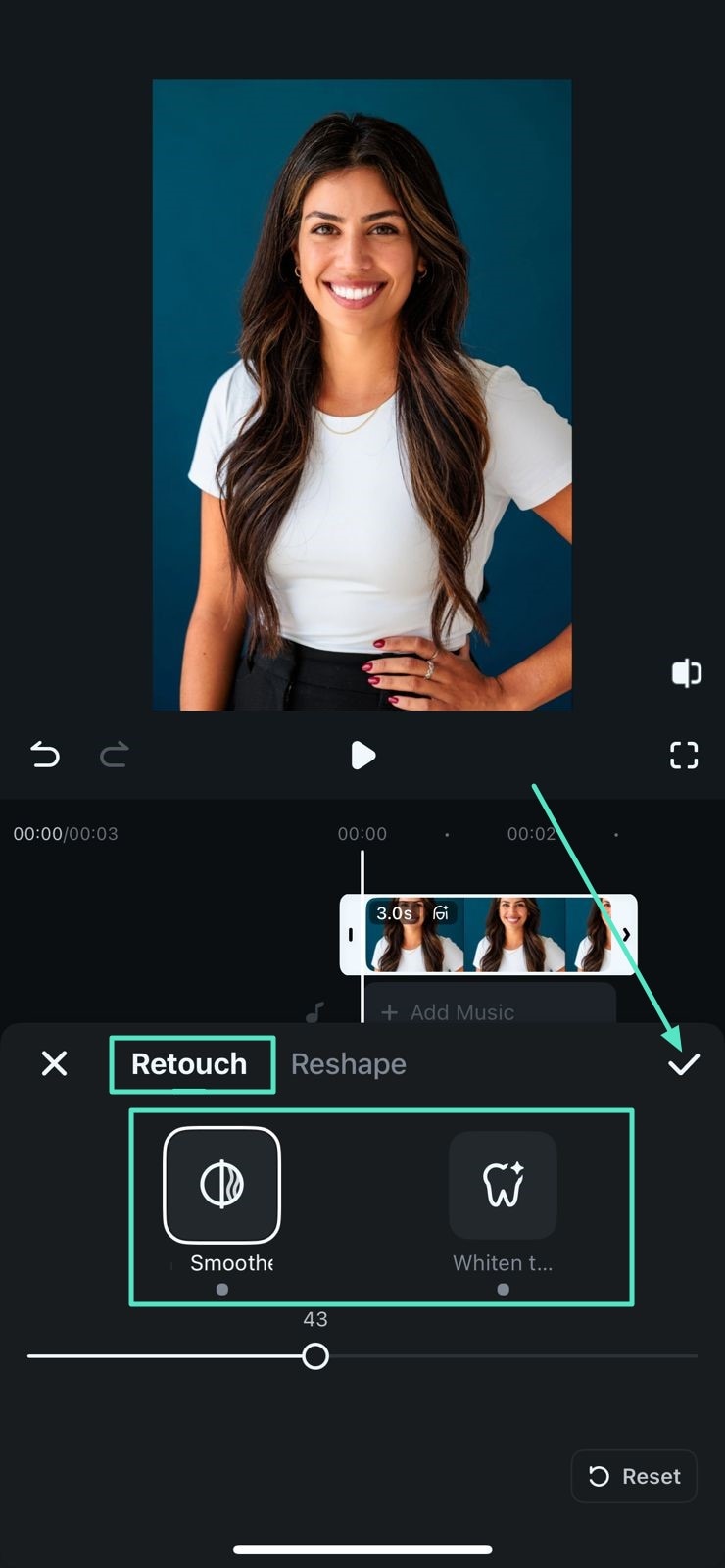
Schritt 3. Auf die Umformen-Funktion zugreifen
Wechseln Sie in den Bereich Umformen und wählen Sie Gesicht. Hier können Sie Attribute wie Breite oder Länge mit den Schiebereglern anpassen. Tippen Sie anschließend auf das Häkchen-Symbol, um die Änderungen zu übernehmen.
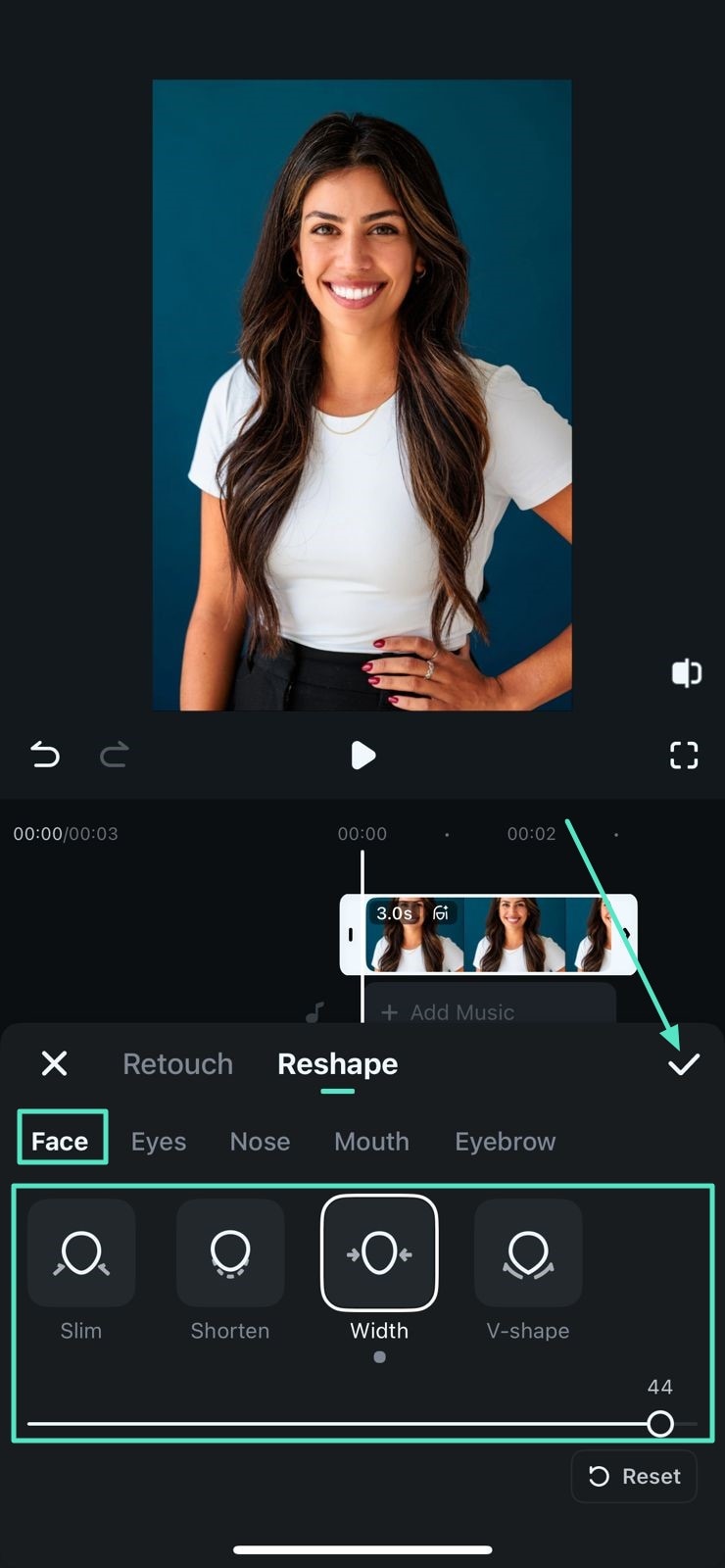
Schritt 4. Augen anpassen
Öffnen Sie den Abschnitt Augen und justieren Sie Abstand und Innenwinkel mithilfe der Schieberegler. So können Sie den Ausdruck sanft betonen.
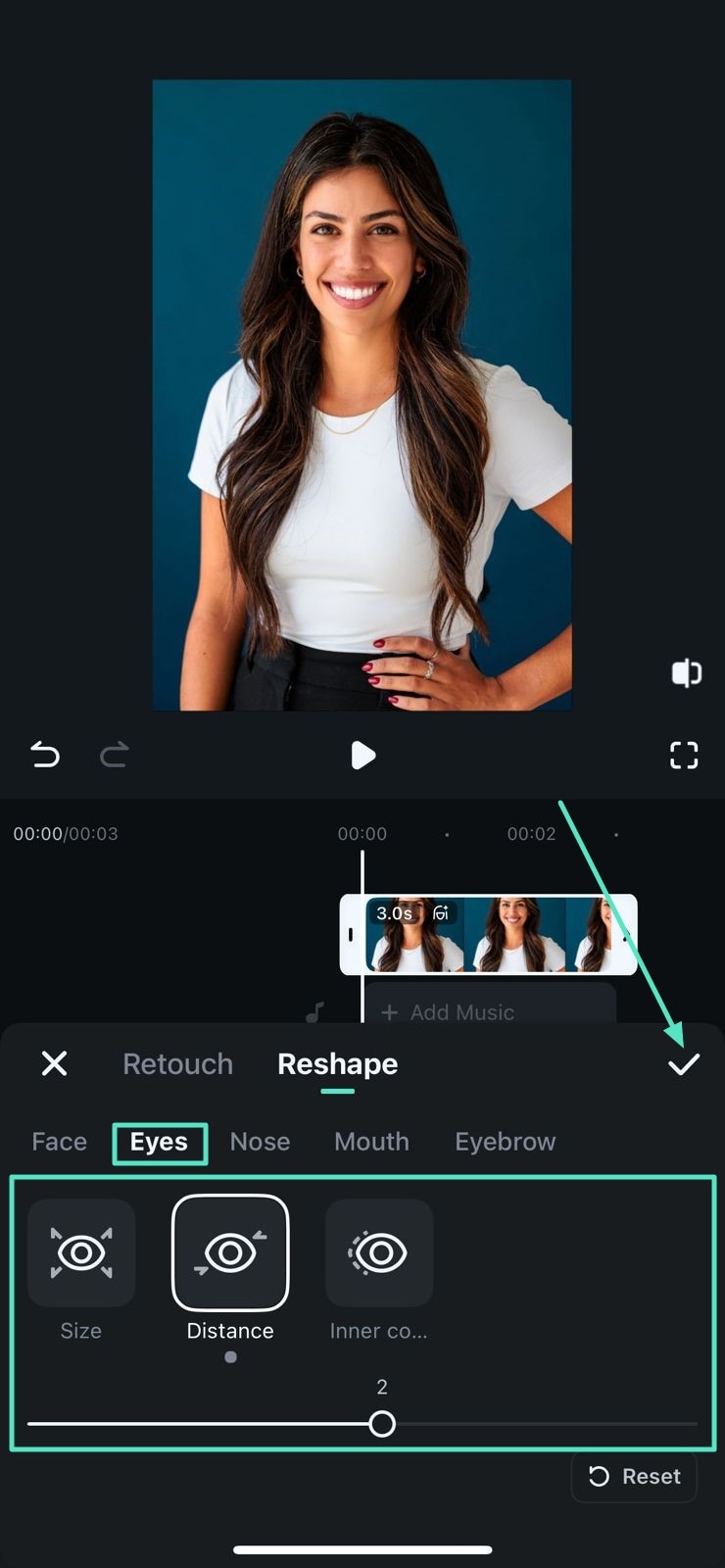
Schritt 5. Nase verfeinern
Gehen Sie weiter zum Bereich Nase und passen Sie Breite, Nasenrücken und andere Merkmale über die Schieberegler an. Speichern Sie Ihre Anpassungen mit einem Tipp auf das Häkchen-Symbol.
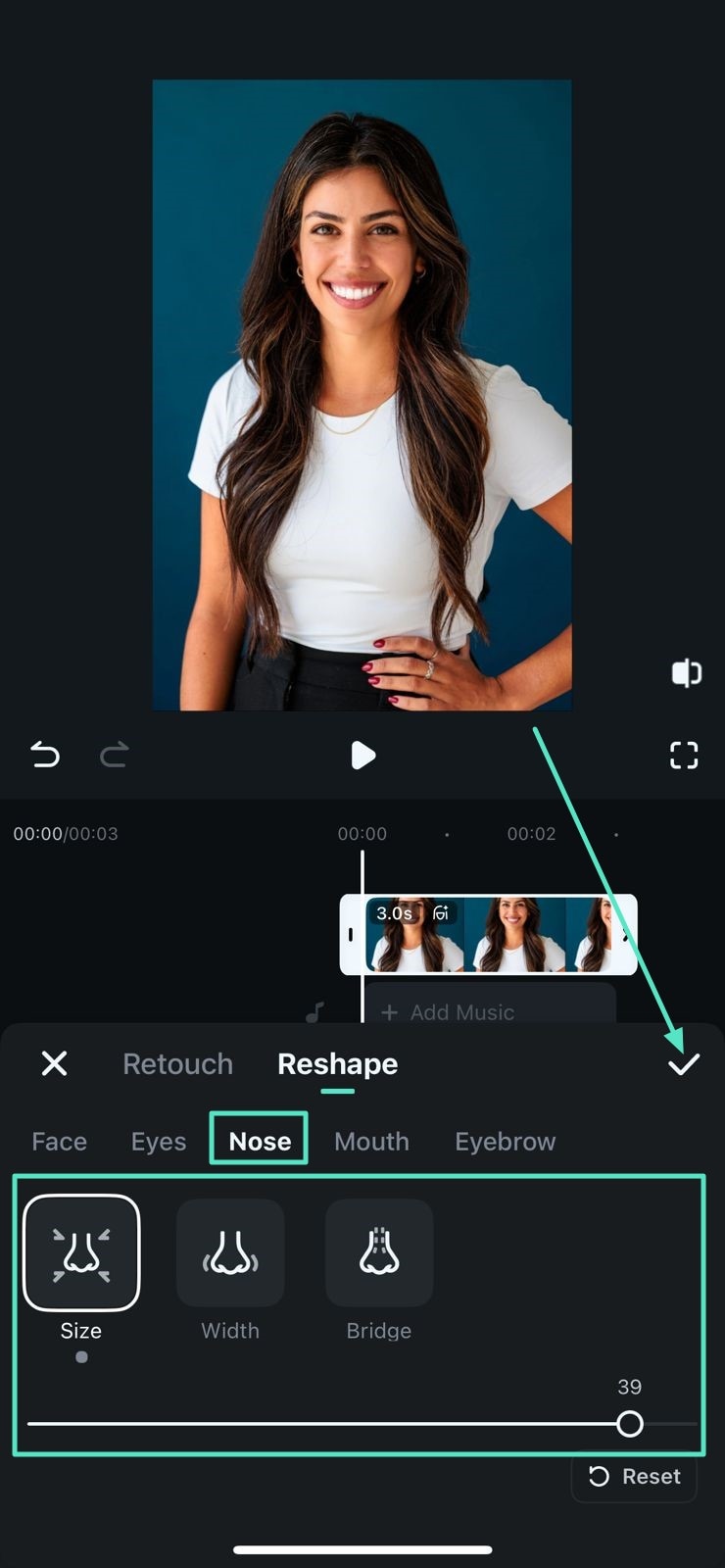
Schritt 6. Mund anpassen
Im Bereich Mund können Sie Größe, Dicke und Lächeln verfeinern. Ziehen Sie die Schieberegler, bis Sie mit dem Ergebnis zufrieden sind, und bestätigen Sie die Änderungen mit dem Häkchen-Symbol.
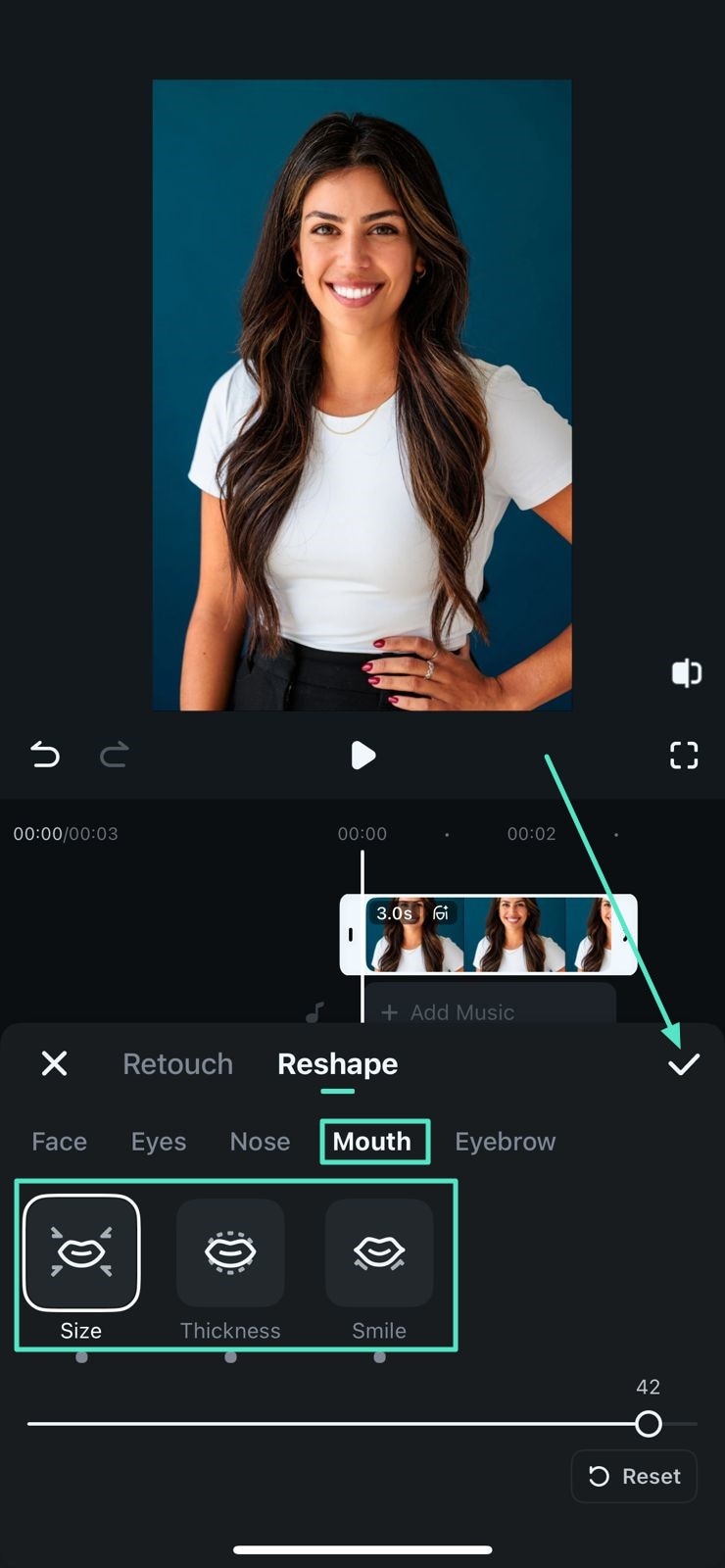
Schritt 7. Augenbrauen formen
Zum Abschluss öffnen Sie den Abschnitt Augenbrauen und optimieren Position, Form und Abstand. Speichern Sie die Änderungen durch Tippen auf das Häkchen-Symbol.
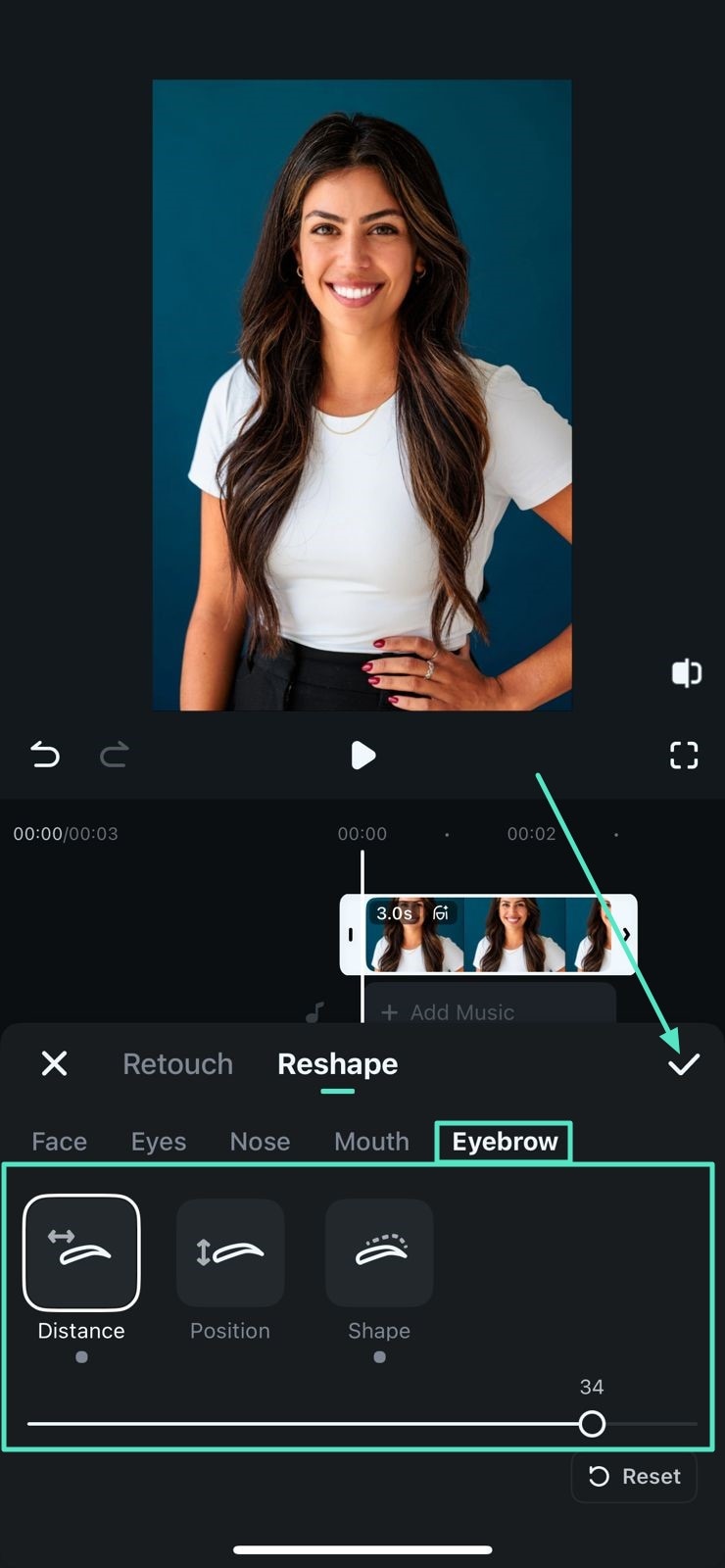
Schritt 8. Ergebnisse prüfen und speichern
Wenn Sie mit allen Anpassungen zufrieden sind, tippen Sie in der oberen rechten Ecke auf Exportieren, um Ihr bearbeitetes Video oder Bild zu speichern.